如何設定數據機路由器以運行 TPG IPTV (TC 解決方案)
開始安裝之前,請注意:
1. TPG IPTV 試用服務目前僅提供給在啟用 TPG IPTV 的交換器上使用 ADSL2+ 的使用者。請造訪 http://www.tpg.com.au/iptv/exchange.php 以查看是否您的交換機有啟用 IPTV 服務。
2. 您要觀賞 IPTV 的電腦必須以有線 ( 乙太網路 ) 連接。
3. IPTV 的電腦不能再用來瀏覽網際網路,只能用作 IPTV 。
設定概述:
網際網路群組: LAN 連接埠 1\2\3 + 無線繫結至 PVC0 (8/35 PPPoE 連線 )
IPTV 群組: LAN 連接埠 4 繫結至 PVC1 (0/35 橋接器連線 )
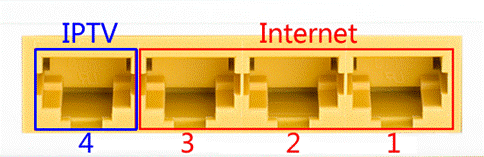
* 您可以視需求變更 IPTV 連接埠。
逐步的設定:
1. 開啟網頁瀏覽器並在網址列輸入 192.168.1.1 ,然後按下 [Enter] 。
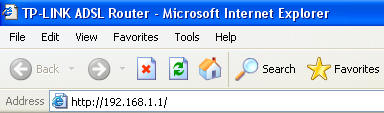
2. 輸入數據機的使用者名稱和密碼。預設的使用者名稱為 [admin] ,預設的密碼為 [admin] ,或者如果您已經改過了,請輸入新的使用者名稱和密碼。
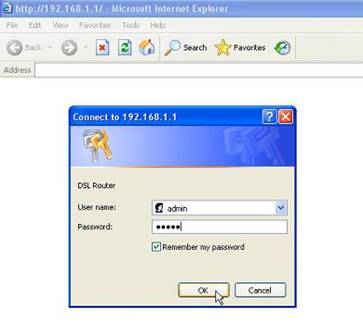
3. 設定 PVC 和 LAN 設定:
前往 [Interface Setup] ->[Internet] ,建立兩個 PVC : [PVC0] 為 [PPPOE] 模式同時啟用 [IGMP V2] , [PVC1] 為 [Bridge] 模式供 IPTV 使用:
PVC0 (8/35) PPPoE 具備 NAT 供網際網路: Port 1+Port 2 + Port 3+Wireless ;
PVC1 (0/35) 橋接器供 IPTV : Port 4
PVC0 供網際網路:
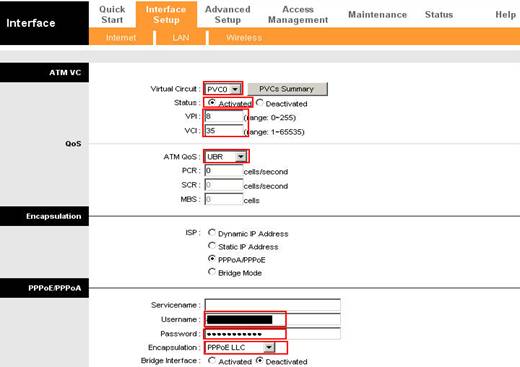
PVC 1 供 IPTV :
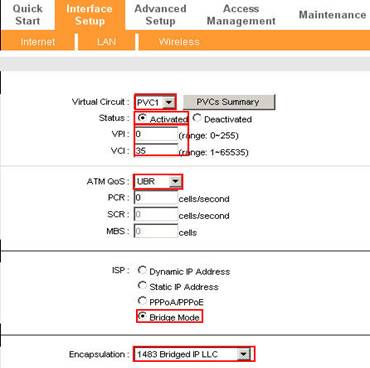
前往狀態頁面查看 PVC 摘要:

LAN 設定:
前往 [Interface Setup – LAN] 頁面,啟用 [Multicast IGMP v2 and IGMP Snoop] 。在 [Physical Ports] ,請取消勾選 port 4 。
注意 : DHCP 服務將不會套用在 port 4 ,所以如果您是使用 port 4 連接到電腦,請將乙太網路纜線重新連接到 port1/port2/port3 。
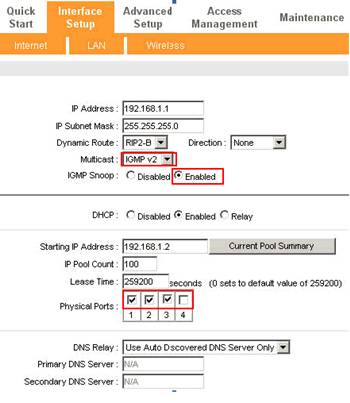
4. VLAN 設定:
LAN1:PVC0 + LAN Port 1 + Port 2 + Port 3+Wireless LAN
LAN2:PVC1 +Port 4
步驟 1 :啟動 VLAN 功能。
步驟 2 :前往 [Assign VLAN PVID for each Interface]


按一下 [SAVE] 然後 [ 下一步 ] 。

步驟 3 : [Define VLAN Group]
VLAN1:PVC0 + LAN Port 1 +Port 2 +Port 3+ Wireless LAN 供網際網路

VLAN2:PVC1 + Port 4 供 IPTV

檢查完成的 VLAN 群組清單:

5. 前往 [Maintenance]->[SysRestart] 以重新啟動路由器。

6. 註冊 IPTV 服務
重新啟動後,請前往 https://cyberstore.tpg.com.au/register/iptv5.php 註冊免費的 TPG IPTV 帳戶。您必須依據逐步的指南完成線上安裝。如果您需要任何協助,請聯絡 TPG 技術支援,電話是 1300 360 855 。
注意:
1. 使用者名稱和密碼通常與 ADSL 帳戶相同。
2. 您可以從 http://www.tpg.com.au/iptv/download.php 下載 VLC 軟體,這是 IPTV 設定時的重要步驟。
3. 在數據機設定指示 (modem setup instruction) 頁面,請選擇 [Other Modem] 。
7. 觀賞 IPTV
完成註冊和設定數據機後,您可以開始觀賞 TPG IPTV 服務。請造訪 TPG IPTV 網站: http://www.tpg.com.au/iptv ,以使用者名稱和密碼登入,然後開始享受免費的 TPG IPTV 服務。


8. 備份數據機設定:
如果您的 IPTV 服務運作正常,您可以匯出目前的設定作為備份。請前往 [Maintenance]->[Firmware] 頁面,然後按一下 [ROMFILE SAVE] 按鈕。然後將 ROM-0 檔儲存在資料夾內作為備份設定。

如果您偶爾變更了數據機設定且需要復原 TPG 設定,您可以前往 [Maintenance]->[Firmware] 頁面,瀏覽到 ROM-0 檔,然後按一下 [UPGRADE] 按鈕。

TP-Link 支援團隊
2011-3-28
這篇faq是否有用?
您的反饋將幫助我們改善網站